Похожие презентации:
Создание списков. Разнообразие задач обработки информации
1. Создание списков
Разнообразие задач обработки информации2. Списки
СписокНумерованный
Маркированный
Многоуровневый
1. Маша
2. Петя
3. Коля
1. Девочки
• Таня
• Аня
2. Мальчики
• Саша
• Петя
Маша
Петя
Коля
3. Нумерованный список
• Типы нумерации:1. 2. 3. 4. ….
Арабскими цифрами
1) 2) 3) 4) ….
I. II. III. IV. …
Римскими цифрами
i. ii. iii. Iv. …
a. b. c. d. …
Строчными латинскими буквами
a) b) c) d) …
Прописными латинскими буквами
A. B. C. D. …
Русскими буквами
а) б) в) г) …
4. Маркированный список
• Для того, чтобы пометить элементсписка используются маркеры –
графические значки.
Маша
Петя
Коля
o Маша
o Петя
o Коля
Маша
Петя
Коля
Маша
Петя
Коля
5. Создание списков
• Способ 11. Набрать текст, каждый элемент списка
начиная с новой строки
2. Выделить текст
3. Нажать на панели инструментов
4. Можно поменять тип нумерации или
маркер, нажав на кнопку
6. Создание списков
• Способ 21. Перед началом ввода списка нажать,
2. Выбрать тип нумерации или маркер,
нажав на кнопку
3. Набрать элемент списка и нажать Enter.
4. Список продолжится автоматически.
5. Для завершения ввода списка снова
нажать
и выключить активную
кнопку списка
7. Многоуровневые список
• Используется, когда необходимо ввестивнутреннюю нумерацию.
• Для создания многоуровневого списка
служат кнопки:
понизить уровень (Shift+Tab)
повысить уровень (Tab)
8. Пример многоуровневого списка
1. Металлы:– Драгоценные:
Золото
Серебро
– Простые:
Медь
2. Драгоценные камни:
– Алмаз
– Рубин
9. Изменение параметров списка. Нумерованный
Изменить тип нумерацииЗадать формат номера. Серым
выделена та часть, которая
изменяется
10. Список и Линейка
Изменяет отступ для номераИзменяет отступ между номером
и списком
Изменяет отступ между полем
страницы и списком

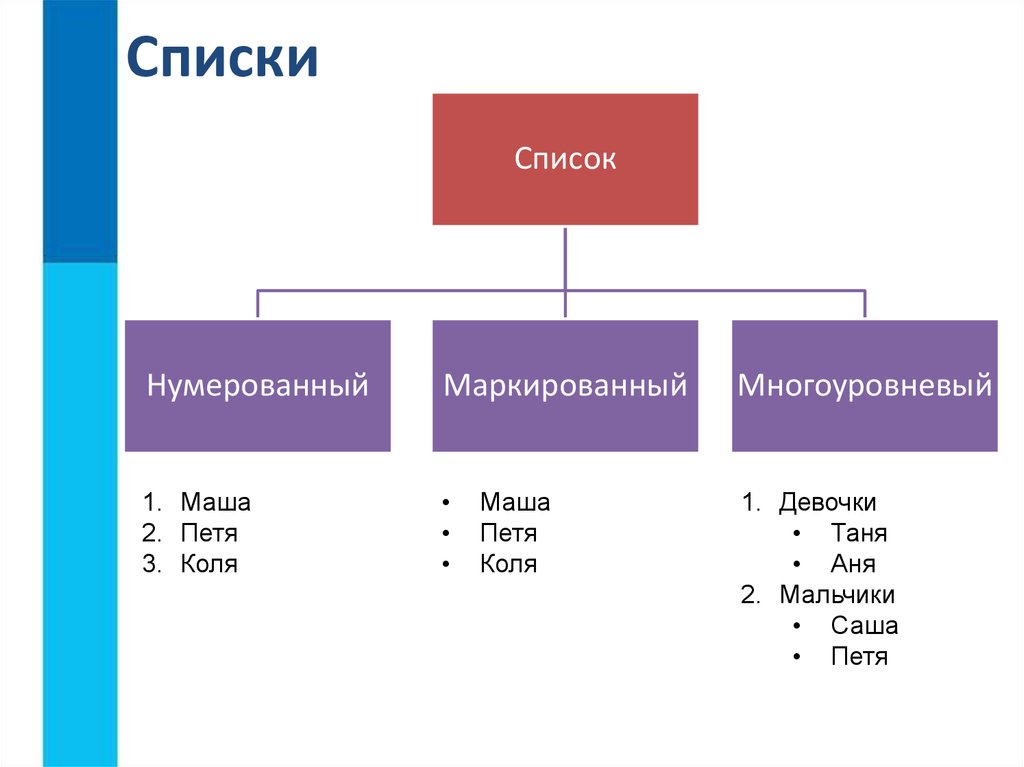
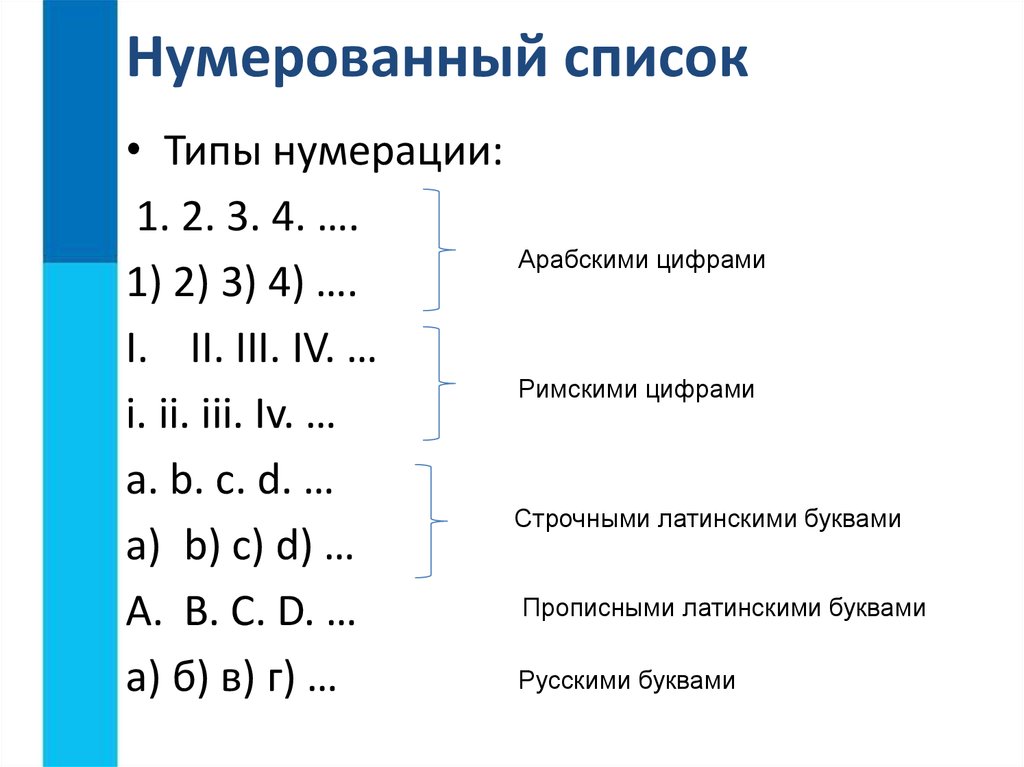
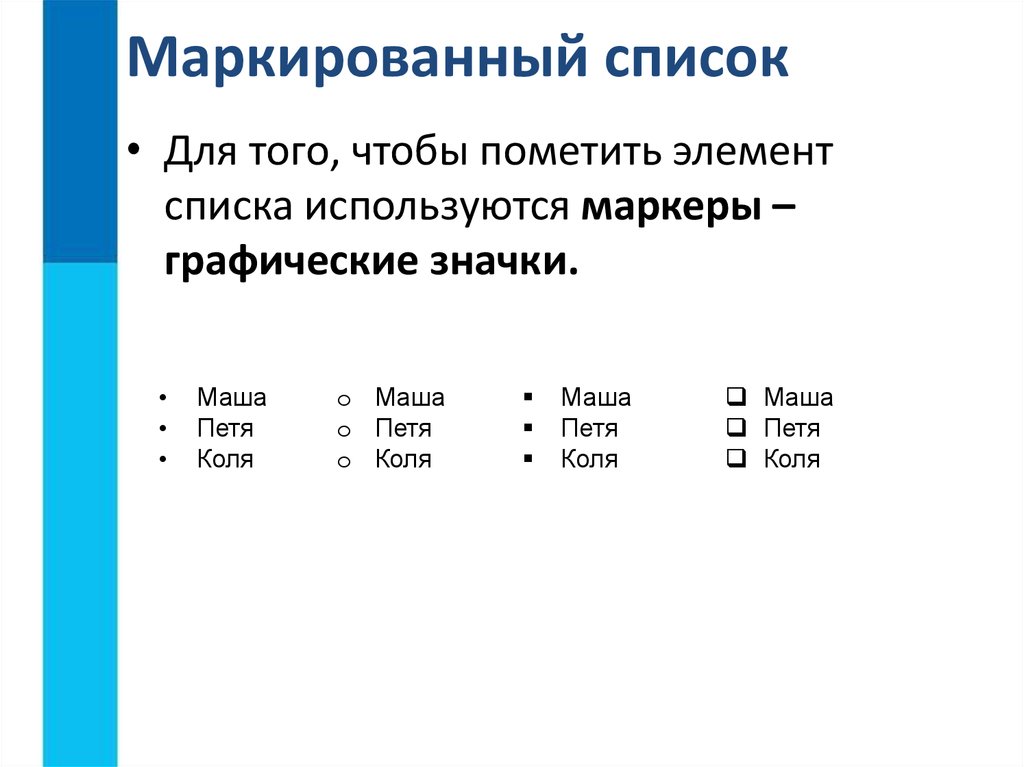
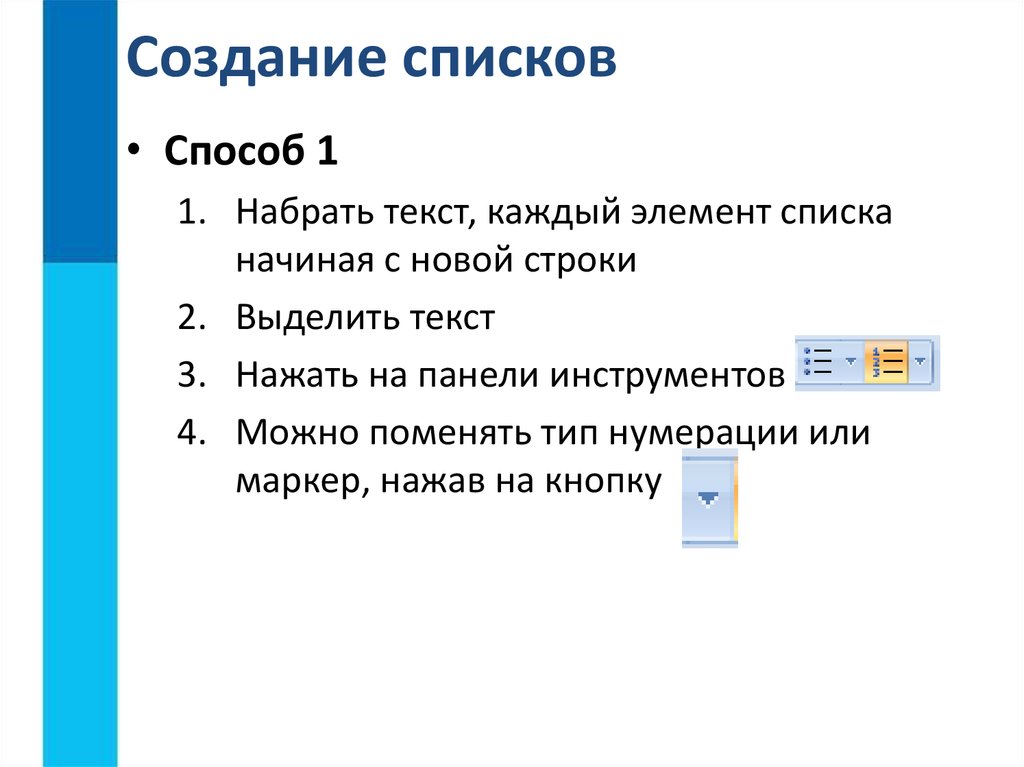
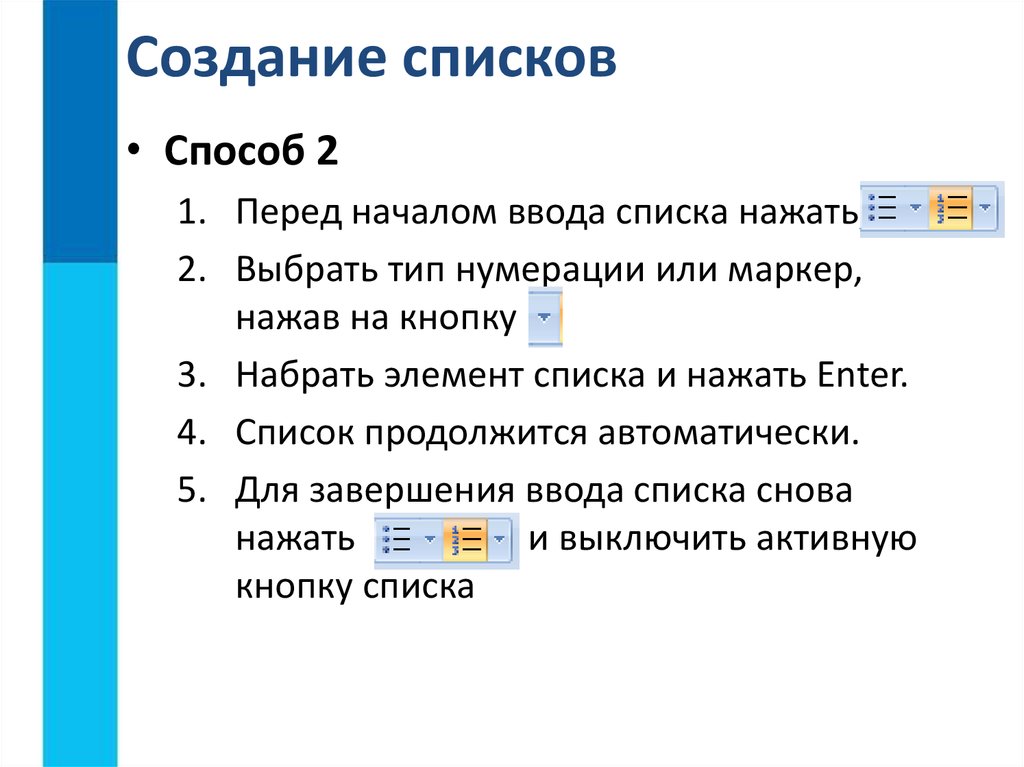
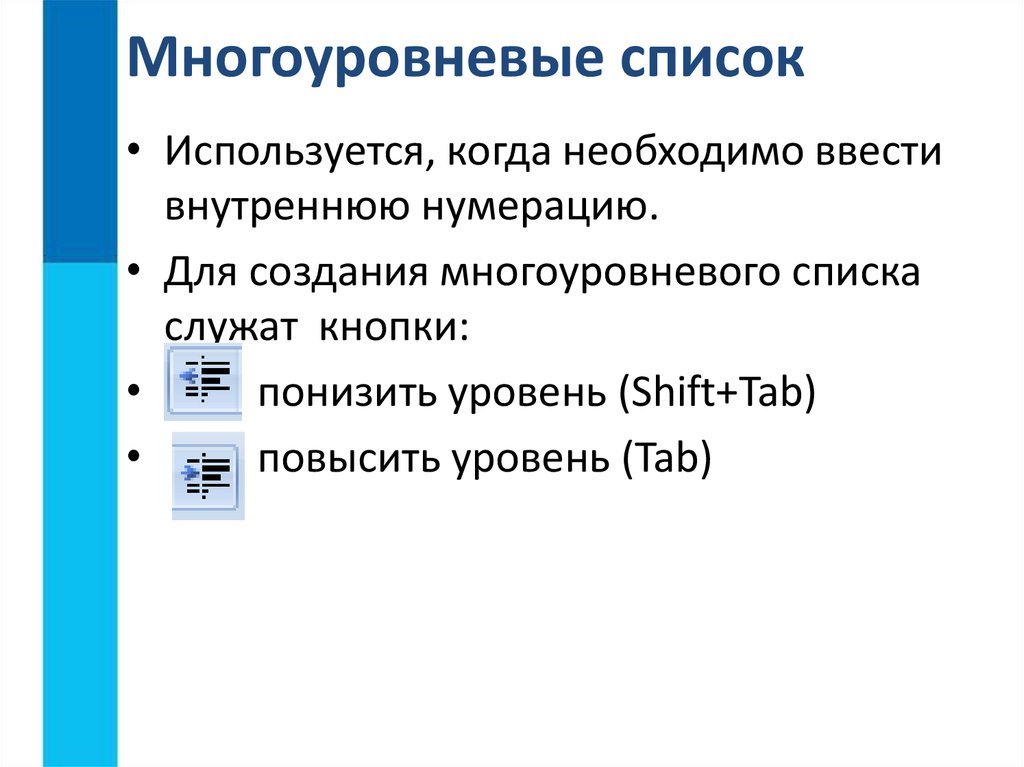
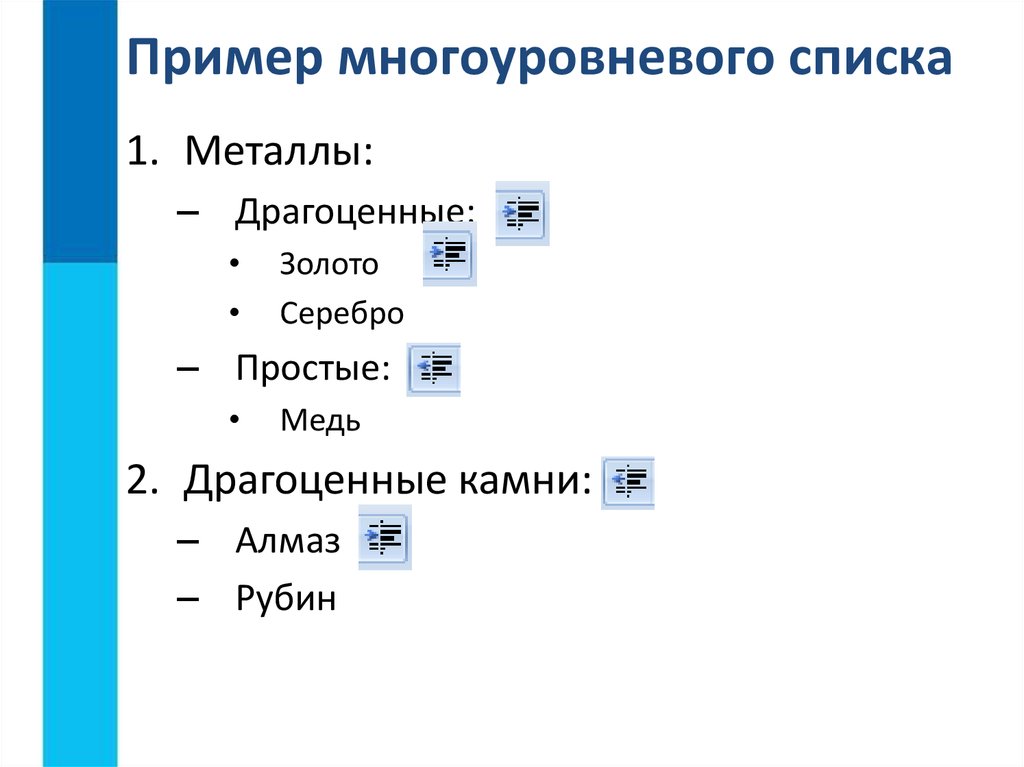
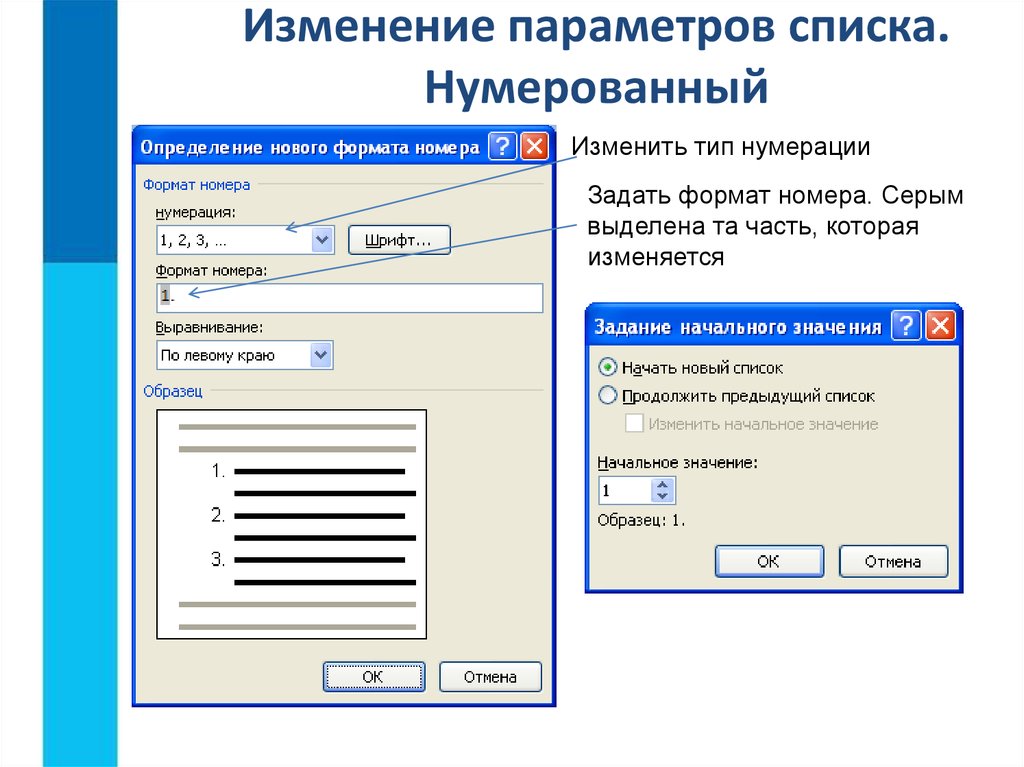
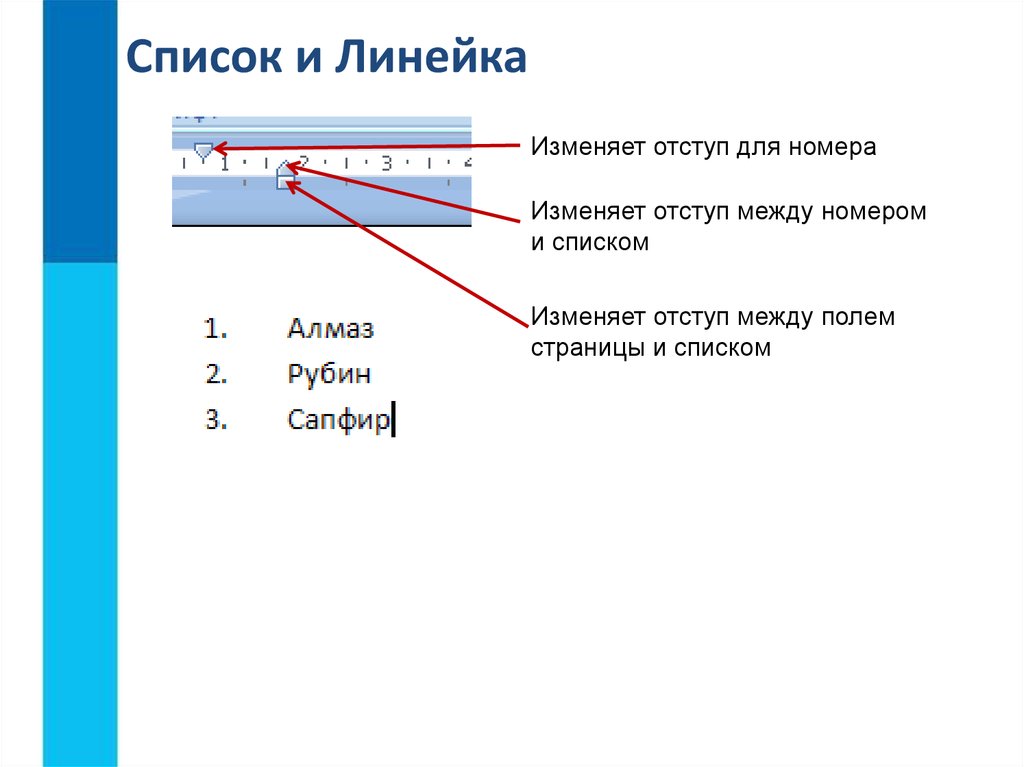
 Информатика
Информатика








